Come scaricare brani da Spotify

Forse sei diretto verso una spiaggia remota o stai andando in campeggio senza Wi-Fi, ma vuoi comunque ascoltare le tue canzoni preferite su Spotify. O forse tu
Gli utenti di Windows 10 hanno segnalato un nuovo problema in cui quando si selezionano file o cartelle in Esplora file, questi file e cartelle non verranno evidenziati anche se questi file e cartelle sono selezionati ma non sono evidenziati, quindi è impossibile dire quale sia selezionati o che non lo sono.
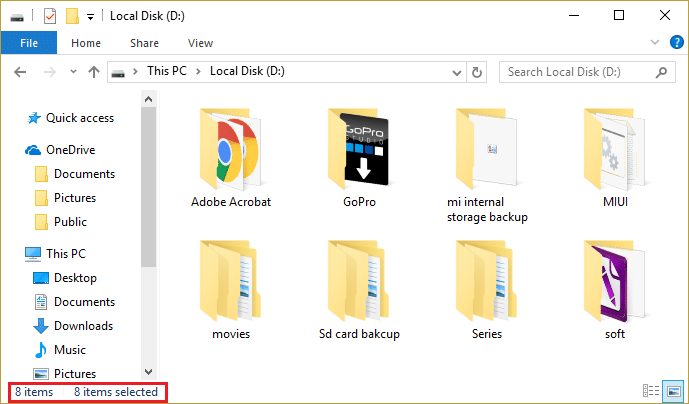
È un problema molto frustrante perché ciò rende impossibile lavorare con file e cartelle in Windows 10. Ad ogni modo, uno strumento di risoluzione dei problemi è qui per risolvere questo problema, quindi senza perdere tempo vediamo come risolvere effettivamente questo problema in Windows 10 con quanto segue -elencati passaggi per la risoluzione dei problemi.
Contenuti
Assicurati di creare un punto di ripristino nel caso qualcosa vada storto.
1. Premi Ctrl + Maiusc + Esc per aprire Task Manager.

2. Ora trova Windows Explorer nell'elenco dei processi.
3. Fare clic con il pulsante destro del mouse su Esplora risorse e selezionare Termina operazione.

4. Questo chiuderà Esplora file e per riavviarlo, fare clic su File > Esegui nuova attività.

5. Digitare Explorer.exe nella finestra di dialogo e premere OK.

Questo riavvierà Windows Explorer, ma questo passaggio risolve solo temporaneamente il problema.
1. Premi il tasto Windows + X quindi seleziona Prompt dei comandi (amministratore).
2. Digita il seguente comando in cmd e premi Invio:
spegnimento /s /f /t 0

3. Attendere alcuni minuti poiché lo spegnimento completo richiede più tempo rispetto allo spegnimento normale.
4. Una volta che il computer si è spento completamente, riavviarlo.
Questo dovrebbe risolvere File Explorer non evidenziare i file o le cartelle selezionati, ma se sei ancora bloccato su questo problema, segui il metodo continua con il prossimo.
Una semplice correzione per Esplora file non evidenzia il problema dei file o delle cartelle selezionati sarebbe l' attivazione e la disattivazione della modalità Contrasto elevato . Per fare ciò, premi Alt sinistro + Maiusc sinistro + Stampa schermo; un pop-up chiederà "Vuoi attivare la modalità ad alto contrasto? ” selezionare Sì. Una volta che la modalità ad alto contrasto è di nuovo abilitata, prova a selezionare file e cartelle e vedi se riesci a evidenziarli. Disattiva nuovamente la modalità ad alto contrasto premendo Alt sinistro + Maiusc sinistro + Stampa schermo.
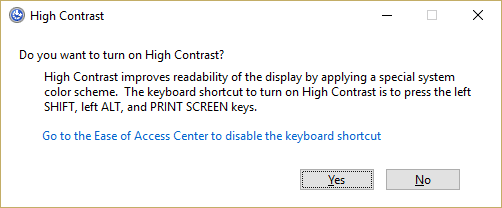
1. Fare clic con il pulsante destro del mouse su Desktop e selezionare Personalizza.

2. In Sfondo seleziona Tinta unita.
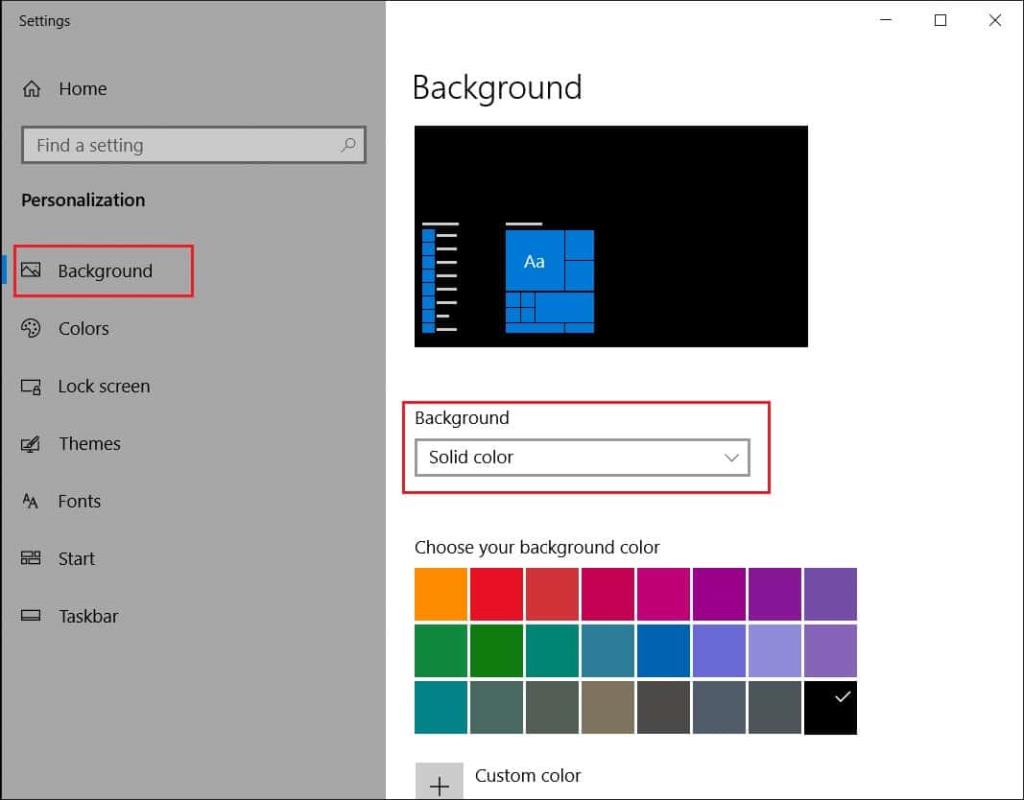
3. Se hai già un colore a tinta unita sotto lo sfondo, scegli un colore diverso.
4.Riavvia il PC per salvare le modifiche e questo dovrebbe essere in grado di correggere File Explorer non evidenzia i file o le cartelle selezionati.
1. Premi il tasto Windows + R, quindi digita powercfg.cpl e premi invio per aprire Opzioni risparmio energia.
2. Fare clic su Scegli cosa fanno i pulsanti di accensione nella colonna in alto a sinistra.

3. Quindi, fare clic su Modifica impostazioni attualmente non disponibili.

4. Deseleziona Attiva avvio rapido in Impostazioni di spegnimento.

5. Ora fai clic su Salva modifiche e riavvia il PC.
Se quanto sopra non riesce a disabilitare l'avvio rapido, prova questo:
1. Premi il tasto Windows + X quindi fai clic su Prompt dei comandi (amministratore).

2. Digita il seguente comando in cmd e premi Invio:
powercfg -h spento
3. Riavvia per salvare le modifiche.
Il comando sfc /scannow (Controllo file di sistema) esegue la scansione dell'integrità di tutti i file di sistema di Windows protetti e, se possibile, sostituisce le versioni corrotte, modificate/modificate o danneggiate in modo errato con le versioni corrette.
1. Aprire il prompt dei comandi con diritti di amministratore .
2. Ora nella finestra di cmd digita il seguente comando e premi Invio:
sfc /scannow
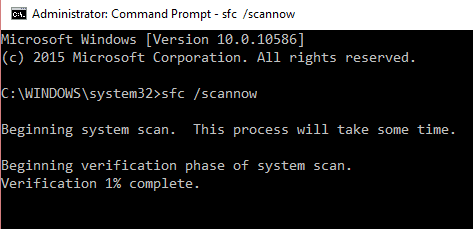
3. Attendere il completamento del controllo file di sistema.
Prova di nuovo l'applicazione che dava errore e se non è ancora stata risolta, passa al metodo successivo.
4. Successivamente, esegui CHKDSK da qui Correggi gli errori del file system con Check Disk Utility (CHKDSK) .
5. Lascia che il processo di cui sopra venga completato e riavvia nuovamente il PC per salvare le modifiche.
Consigliato:
È così che hai corretto Fix File Explorer non evidenzia i file o le cartelle selezionati se hai ancora domande su questa guida, quindi sentiti libero di farle nella sezione dei commenti.
Forse sei diretto verso una spiaggia remota o stai andando in campeggio senza Wi-Fi, ma vuoi comunque ascoltare le tue canzoni preferite su Spotify. O forse tu
CapCut è un eccellente strumento per modificare video. Chiunque può usarlo, indipendentemente dal fatto che stia modificando video per divertimento o cercando di guadagnare denaro facendolo.
Due app per la consegna di cibo si distinguono dal pacchetto: Door Dash e Uber Eats. Ma quale offre il miglior servizio? Se vuoi sapere quale app riceverà
Forse stai lavorando con molte informazioni in Excel. Le righe duplicate non semplificano il processo. Ti consigliamo di eliminarli per creare il tuo
Potrebbe arrivare il momento in cui desideri rimuovere determinati follower dal tuo profilo Instagram per un motivo o per l'altro. Fortunatamente, Instagram consente ai membri
Nonostante i molti sforzi, la realtà virtuale non è mai riuscita a raggiungere i massimi livelli. Anche se è discutibile che sia PlayStation VR che Samsung Gear VR abbiano aiutato
La tua rete aziendale potrebbe essere bloccata in modo più sicuro rispetto a Fort Knox, ma ciò non significa che i tuoi dipendenti che lavorano a distanza e che viaggiano in mobilità stiano così bene
I giocatori adorano le console Xbox per la loro compatibilità con le versioni precedenti, il che significa che i giocatori possono utilizzare gli accessori più vecchi sulle console più recenti. Con il rilascio di Xbox
Una delle funzionalità più impressionanti di Microsoft Excel è che puoi condividere i tuoi file con altri per scopi di visualizzazione/modifica. Tuttavia, a volte
I canali Telegram possono essere un ottimo modo per tenersi aggiornati sugli ultimi aggiornamenti su politica, sport, affari o qualsiasi altro argomento che ti interessi. Come canale
"The Legend of Zelda: Tears of the Kingdom" offre una varietà di scelte quando si tratta di costruire veicoli o macchine utilizzate nel gioco. Tutto
Blox Fruits offre uno straordinario arsenale di armi con cui i giocatori possono combattere e Sabre Version 2 (V2) è un'ottima lama da aggiungere al tuo inventario. Suo
I temi MIUI possono essere una boccata d'aria fresca per un utente Xiaomi Android. Permette loro di cambiare l'aspetto del telefono tanto spesso quanto il loro umore. Se sei un MIUI
I trucchi possono rendere il processo di gioco più divertente e farti risparmiare molto tempo. In effetti, i trucchi sono una parte così importante di Sims 4 che persino gli sviluppatori del gioco
È innegabile che le app di posta elettronica, come Gmail, abbiano un’influenza significativa sul modo in cui interagiamo oggi, sia a livello sociale che professionale. Te lo permettono
Se stai cercando uno strumento di gestione dei progetti per piccole imprese o grandi organizzazioni e hai ristretto la tua scelta a Monday.com o Asana, noi
https://www.youtube.com/watch?v=st5MKQIS9wk Non devi essere un criminale ricercato o un uomo misterioso internazionale per aver bisogno di un numero di telefono temporaneo.
Essendo uno dei social network più popolari, Instagram offre molte funzionalità interessanti ai suoi utenti. Sebbene sia affidabile per la maggior parte del tempo, l'app
Stai cercando il profilo Instagram di qualcuno e tutto ciò che ti viene in mente è "Utente non trovato"? Non preoccuparti; non sei il solo. Questo
Collegando il tuo account Spotify e Discord consenti ai tuoi amici del canale di vedere quale musica ti piace durante lo streaming. Hanno la possibilità di ascoltare


















